Jednoduchý a rýchly sprievodca rootovaním systému Android

Po rootnutí telefónu s Androidom máte plný prístup k systému a môžete spúšťať mnoho typov aplikácií, ktoré vyžadujú root prístup.
WhatsApp bohužiaľ nemá integrovaný spôsob uloženia stavu WhatsApp. Jediný spôsob, ako by ste sa k tomu obrázku dostali, ak by vám ho táto osoba poslala osobne. Po prečítaní tohto článku to bude problém, ktorý už nebudete mať.
Budete môcť nájsť skrytý priečinok, v ktorom váš správca súborov obsahuje obrázky stavu WhatsApp, ktoré ste si prezreli, alebo môžete použiť aplikáciu tretej strany na pomoc. Vždy existuje posledná metóda, ktorá bude stále fungovať bez ohľadu na to, aký telefón používate, ale lepšia je možnosť aplikácie.
Správca súborov, ktorý budem používať, sa volá Solid Explorer . Keď otvoríte aplikáciu, potiahnite prstom úplne nadol, kým neuvidíte priečinok WhatsApp. Po výbere priečinka klepnite na tri bodky vpravo hore a začiarknite políčko vedľa možnosti Zobraziť skryté súbory.
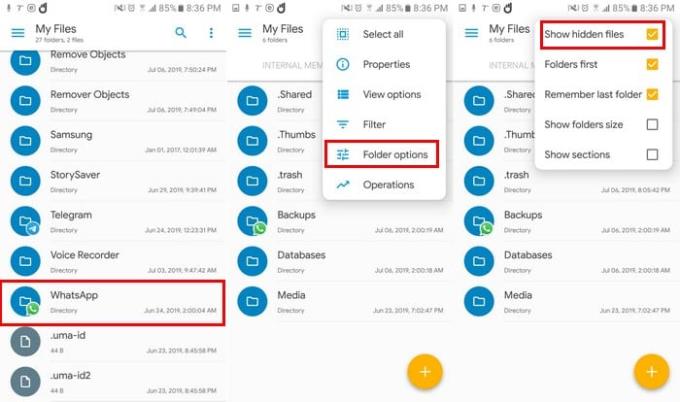
Klepnite na mediálny súbor a prvý priečinok navrchu bude priečinok Stavy. V tomto priečinku nájdete obrázok každého stavu WhatsApp, ktorý ste si prezreli. Ak nechcete, aby tieto obrázky zaberali interný ukladací priestor, dlhým stlačením ich vymažete.
Ak sa vám nechce prejsť všetkými vyššie uvedenými krokmi na prístup k obrázkom stavu, vždy môžete použiť šetrič stavu . Aplikácia uloží iba stav WhatsApp, ktorý ste si už prezreli.
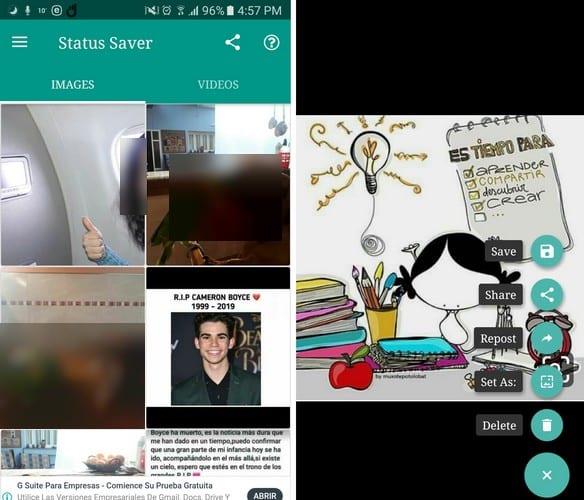
Aplikácia vám nebude k ničomu, ak si chcete pozrieť stav WhatsApp bez toho, aby ste sa zobrazili v zozname Videné (ikona oka v spodnej časti vášho stavu, ktorá vám povie, koľko ľudí videlo váš stav).
Všetky obrázky budú v jednej sekcii a všetky videá budú v inej. Keď vyberiete obrázok (napríklad), vpravo dole uvidíte symbol plus. Klepnite naň a zobrazia sa možnosti na uloženie, zdieľanie, opätovné odoslanie, uloženie ako a odstránenie.
Aplikácia bude fungovať aj vtedy, ak máte stavy GB, paralelný priestor alebo paralelný priestor (Lite). Aplikácia má reklamy a ak ich chcete odstrániť, budete musieť zaplatiť 2,49 USD. Všetky videá a obrázky, ktoré uložíte, sa stiahnu do galérie vášho zariadenia.
V závislosti od typu telefónu, ktorý máte, bude závisieť od toho, ako urobíte snímky obrazovky. Aj keď máte telefón aspoň niekoľko hodín, jednou z vecí, ktoré sa najskôr naučíte, je robiť snímky obrazovky.
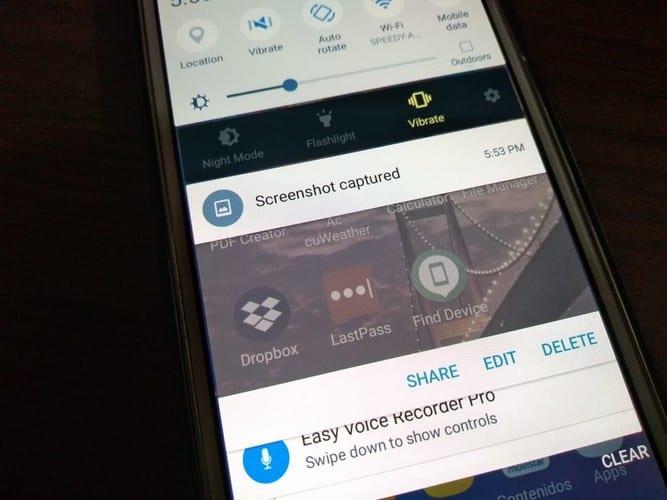
Na jednom telefóne Samsung musíte na niekoľko sekúnd stlačiť vypínač a tlačidlo Domov, aby ste urobili snímku obrazovky. Na Moto G6 Play musíte stlačiť vypínač a vypínač, kým neuvidíte, že sa snímka obrazovky uložila.
Ak sa chystáte použiť obrázok stavu ako vo svojom stave, nezabudnite ho orezať. Týmto spôsobom nebude celému svetu zrejmé, že ste urobili snímku obrazovky.
Pomocou týchto troch možností budete môcť vždy uložiť akékoľvek video alebo obrázok WhatsApp, ktorý vidíte v stave. Ktorú z nich vyskúšate ako prvú? Podeľte sa o svoju možnosť v komentároch nižšie.
Po rootnutí telefónu s Androidom máte plný prístup k systému a môžete spúšťať mnoho typov aplikácií, ktoré vyžadujú root prístup.
Tlačidlá na vašom telefóne s Androidom neslúžia len na nastavenie hlasitosti alebo prebudenie obrazovky. S niekoľkými jednoduchými úpravami sa môžu stať skratkami na rýchle fotografovanie, preskakovanie skladieb, spúšťanie aplikácií alebo dokonca aktiváciu núdzových funkcií.
Ak ste si nechali notebook v práci a musíte poslať šéfovi urgentnú správu, čo by ste mali urobiť? Použite svoj smartfón. Ešte sofistikovanejšie je premeniť telefón na počítač, aby ste mohli jednoduchšie vykonávať viac úloh naraz.
Android 16 má widgety uzamknutej obrazovky, ktoré vám umožňujú meniť uzamknutú obrazovku podľa vašich predstáv, vďaka čomu je uzamknutá obrazovka oveľa užitočnejšia.
Režim Obraz v obraze v systéme Android vám pomôže zmenšiť video a pozerať ho v režime obraz v obraze, pričom video si môžete pozrieť v inom rozhraní, aby ste mohli robiť iné veci.
Úprava videí v systéme Android bude jednoduchá vďaka najlepším aplikáciám a softvéru na úpravu videa, ktoré uvádzame v tomto článku. Uistite sa, že budete mať krásne, magické a elegantné fotografie, ktoré môžete zdieľať s priateľmi na Facebooku alebo Instagrame.
Android Debug Bridge (ADB) je výkonný a všestranný nástroj, ktorý vám umožňuje robiť veľa vecí, ako je vyhľadávanie protokolov, inštalácia a odinštalovanie aplikácií, prenos súborov, rootovanie a flashovanie vlastných ROM, vytváranie záloh zariadení.
S aplikáciami s automatickým klikaním. Pri hraní hier, používaní aplikácií alebo úloh dostupných na zariadení nebudete musieť robiť veľa.
Aj keď neexistuje žiadne zázračné riešenie, malé zmeny v spôsobe nabíjania, používania a skladovania zariadenia môžu výrazne spomaliť opotrebovanie batérie.
Telefón, ktorý si momentálne veľa ľudí obľúbi, je OnePlus 13, pretože okrem vynikajúceho hardvéru disponuje aj funkciou, ktorá existuje už desaťročia: infračerveným senzorom (IR Blaster).







